Typora+PigGo的使用
1、下载PigGo
1.1、先打开Typora的偏好设置
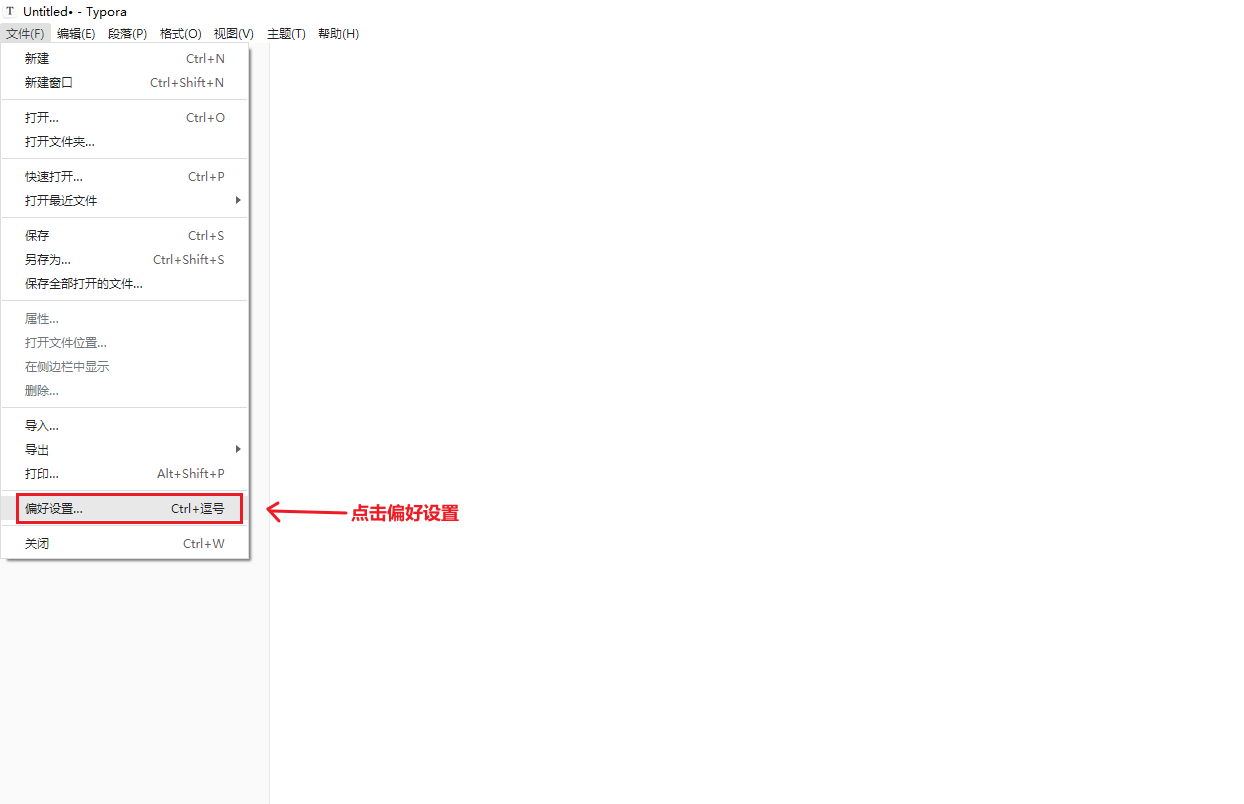
1.2 下载PigGo app
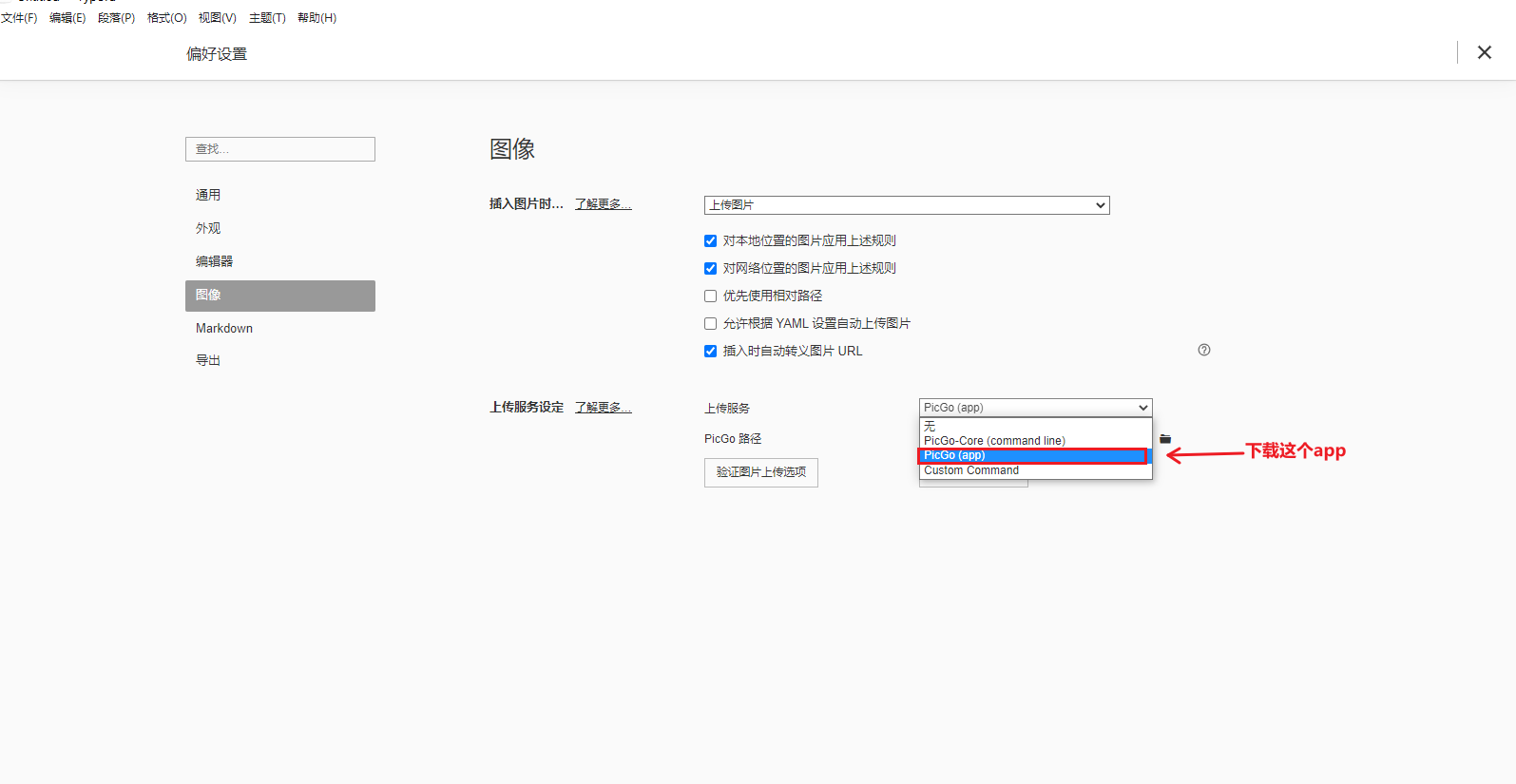
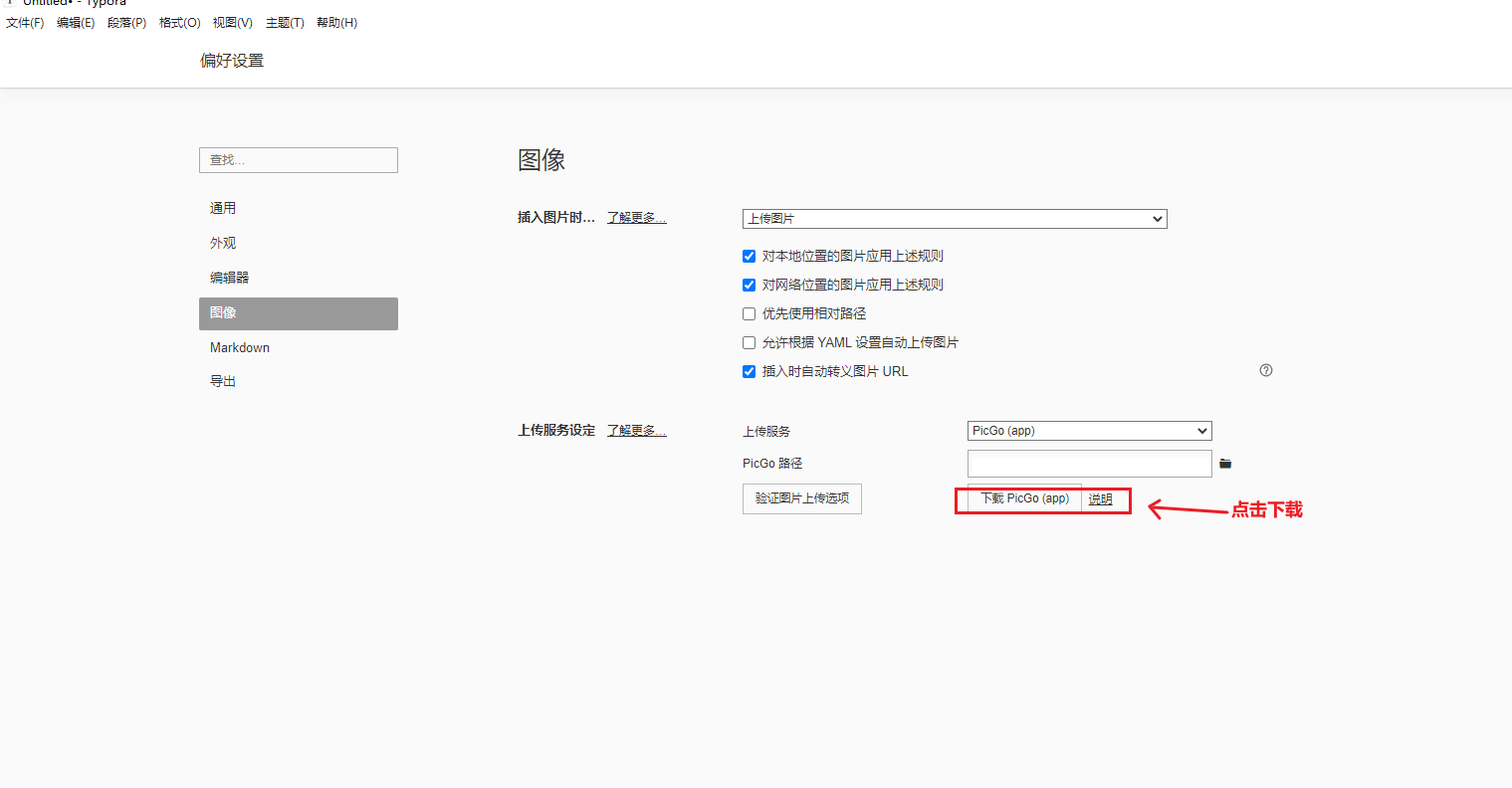
1.3 下载Setup-xxx.exe版本
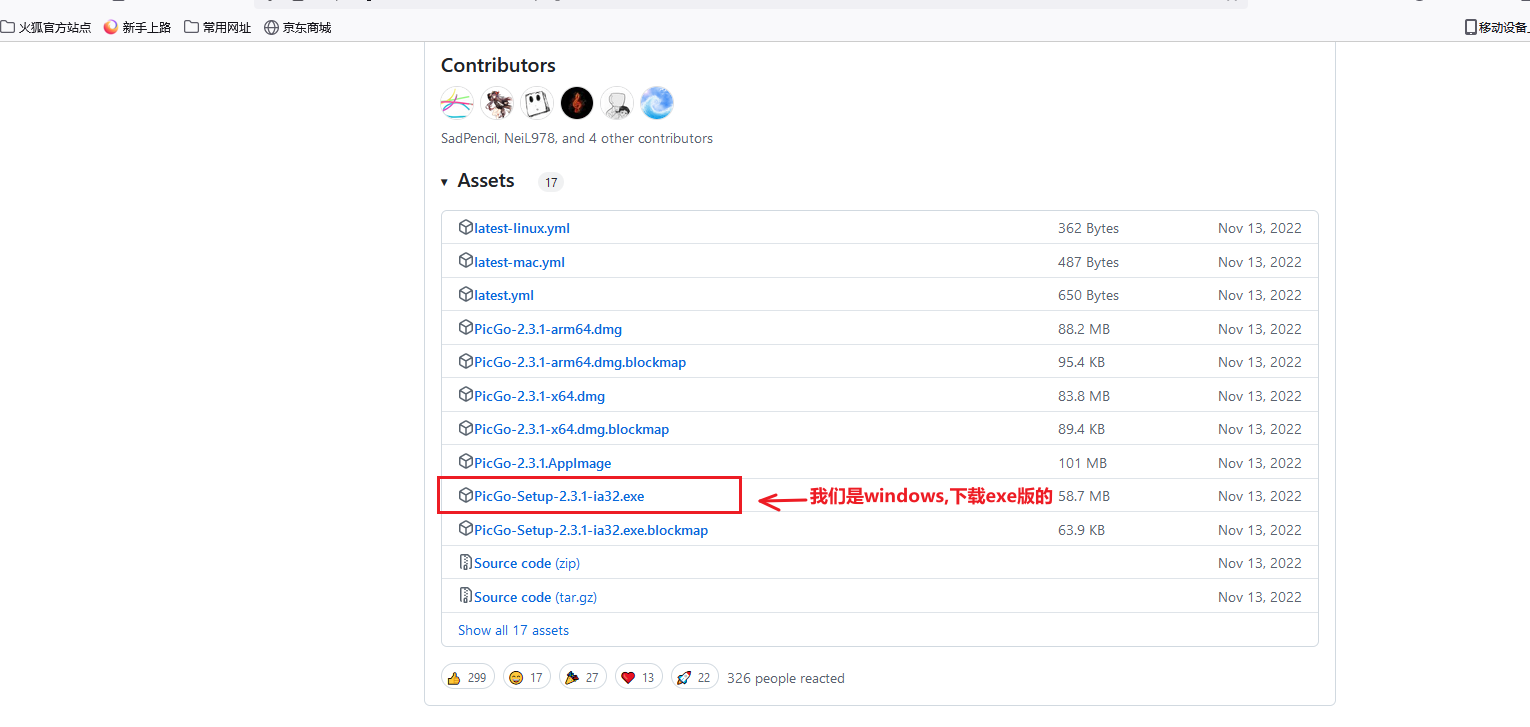
1.4安装成功后打开PigGo
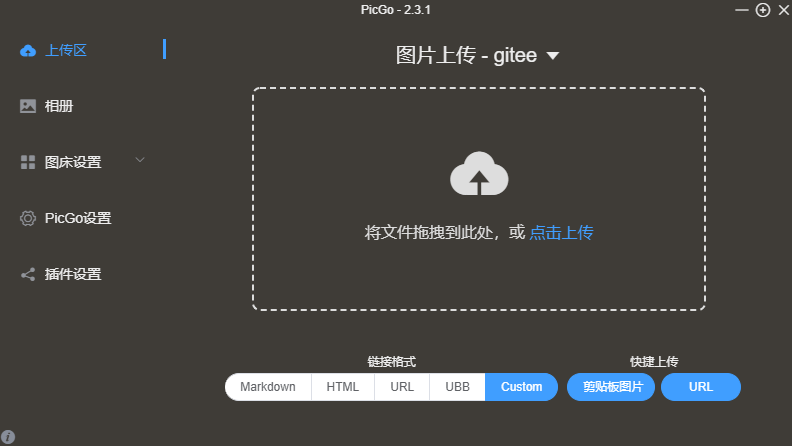
2、配置PigGo
1、安装gitee-uploader插件
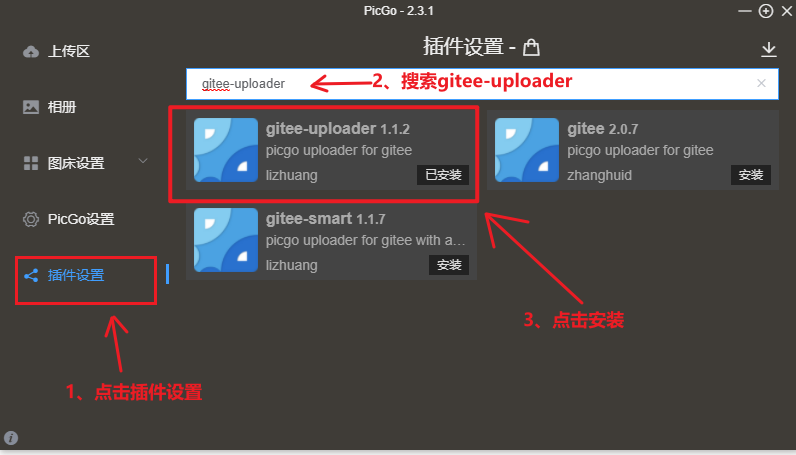
2、 PicGo设置
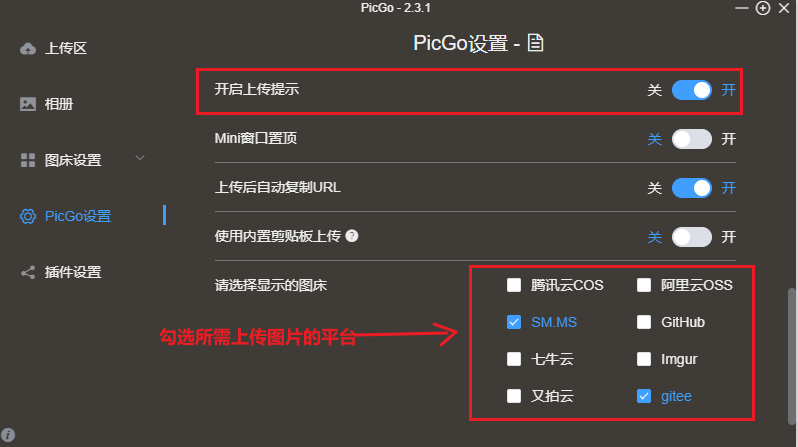
3、图床设置
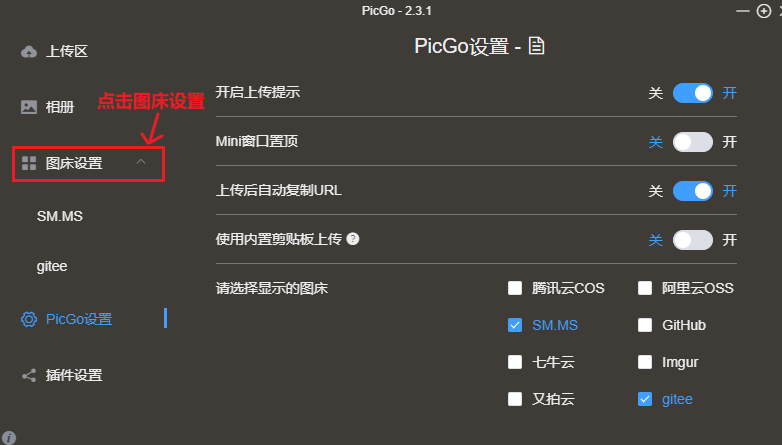
3.1配置SM.MS
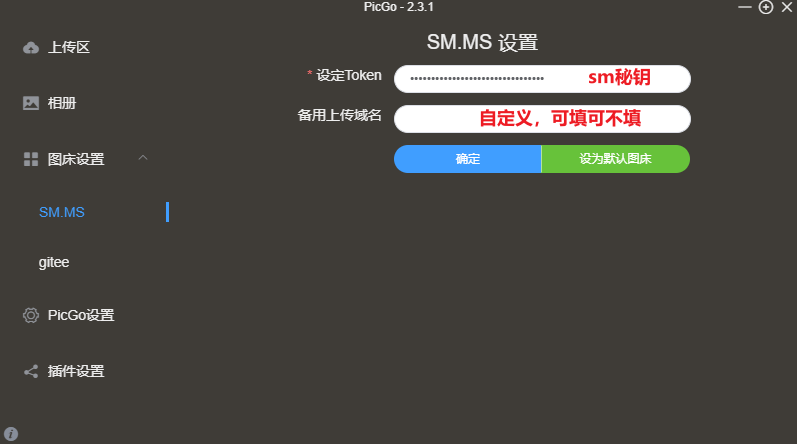
3.1.1 登录sm,生成秘钥
如果没有注册,就先进行注册
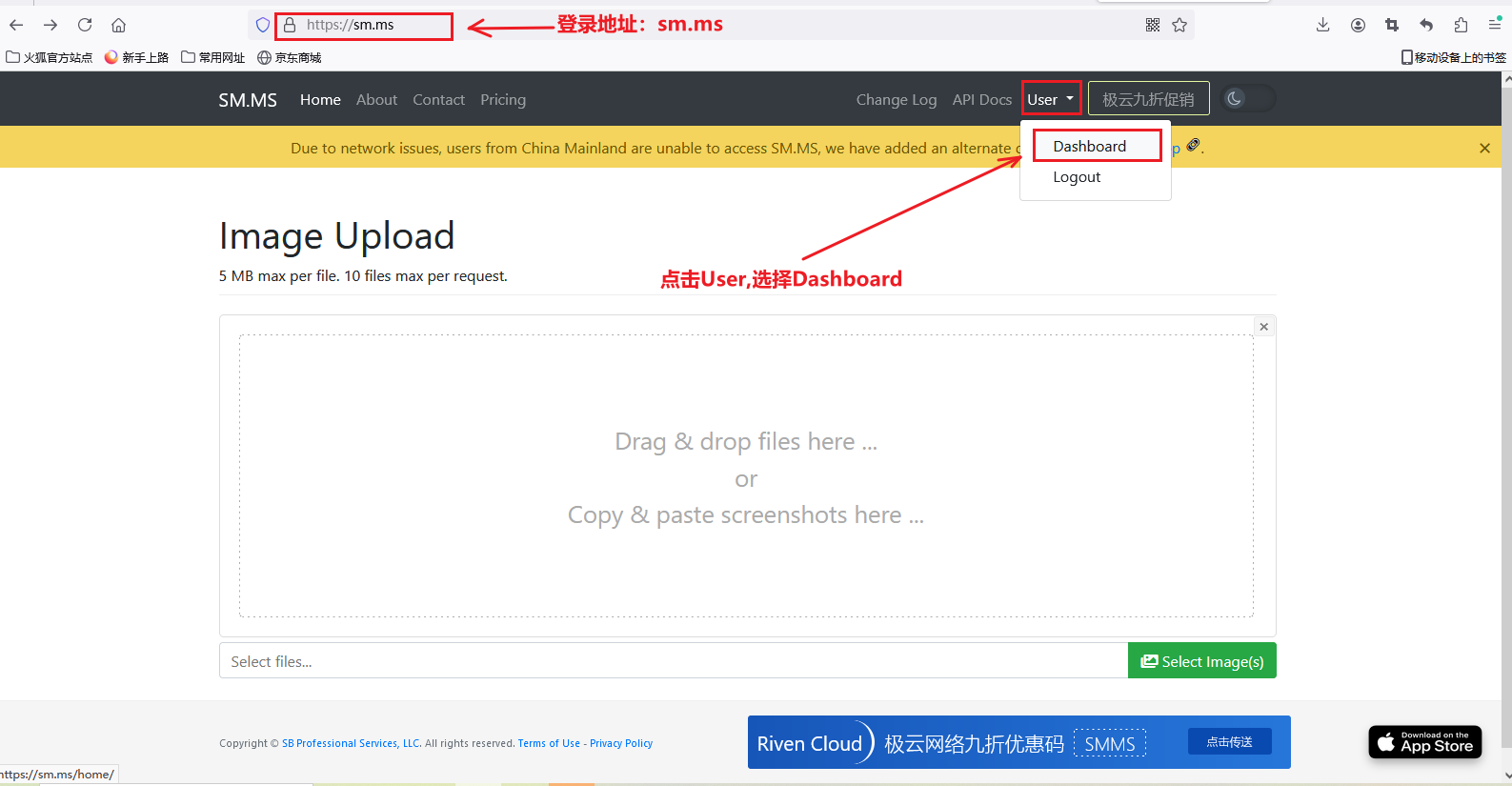
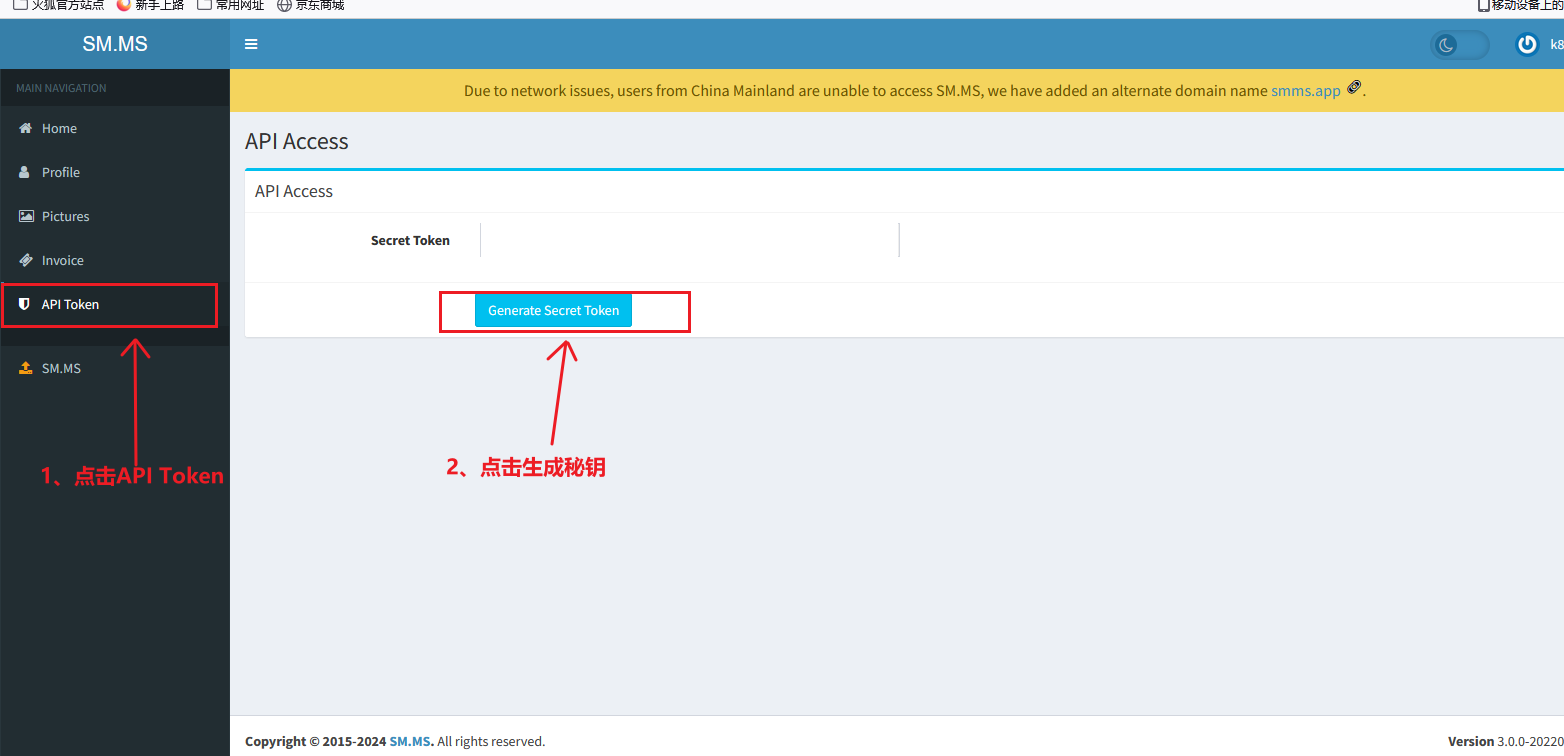
3.1.2将生成的秘钥复制到3.1的步骤,并点击确定即可
3.2配置gitee
注意仓库地址,一定是访问你的gitee仓库url链接中gitee.com/后面的内容
比如gitee仓库完整链接如下,所以我们填在这repo中的内容,就是xxx/xxxx
如果地址填错,图片是无法上传成功的,会报404的错误

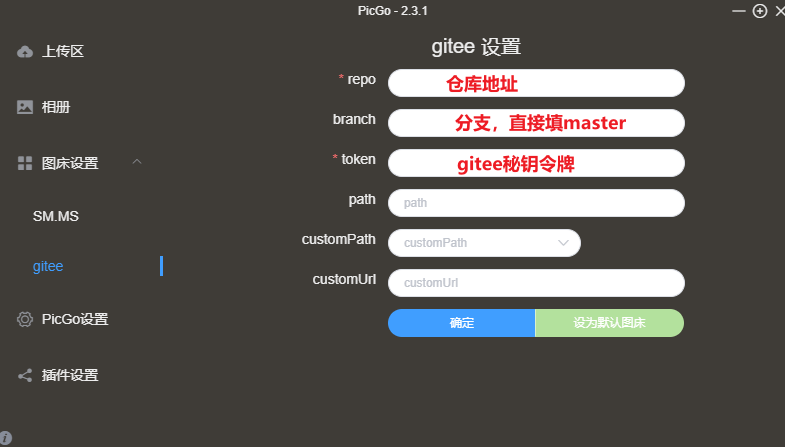
3.2.1创建仓库
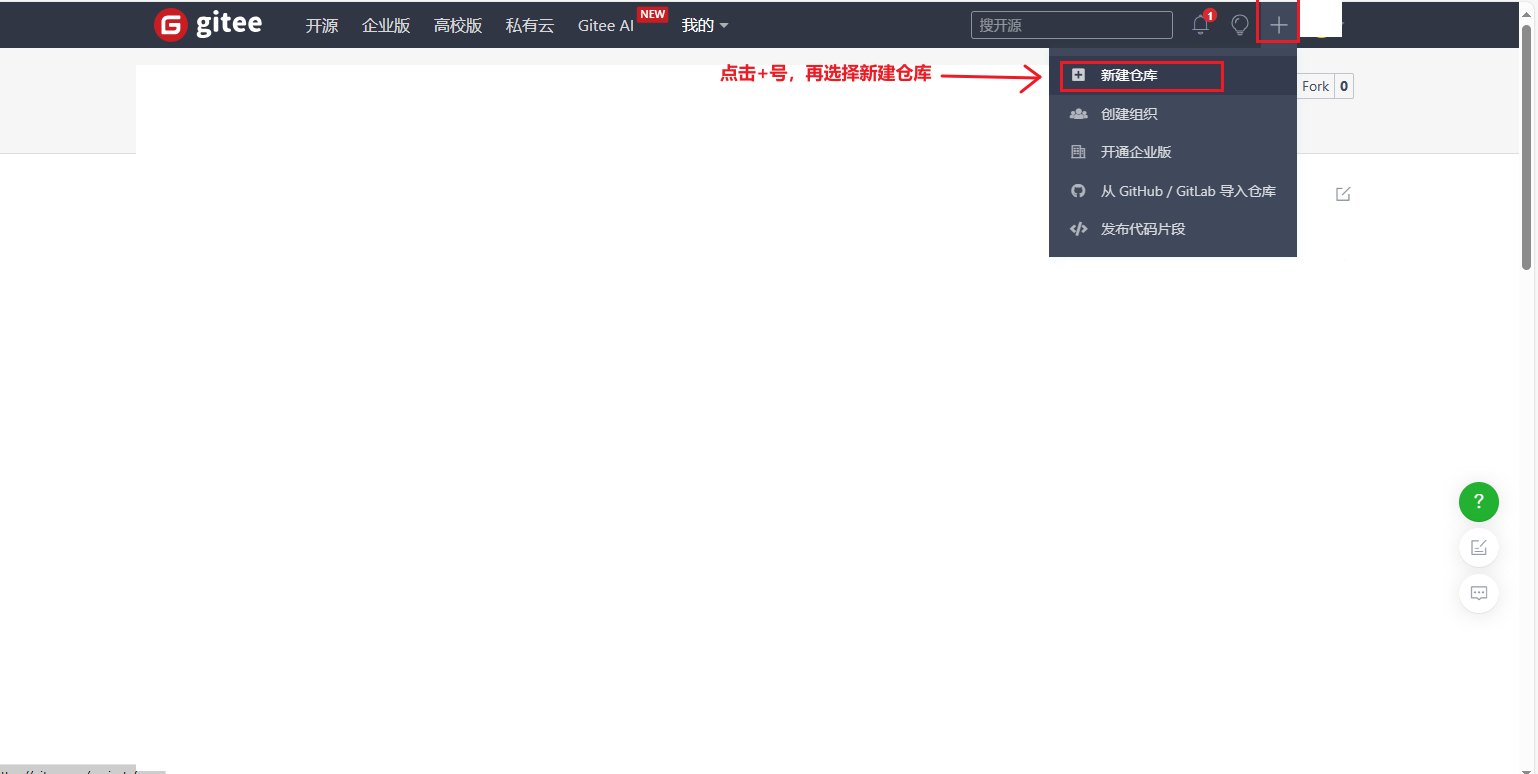
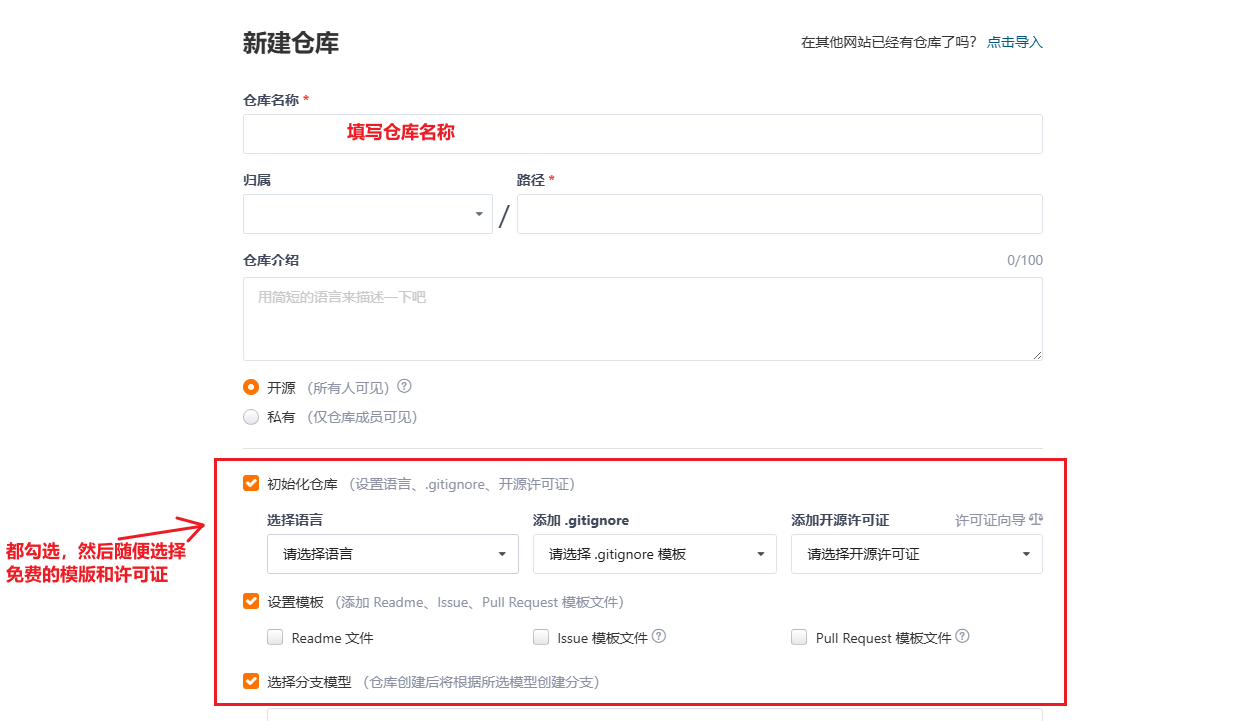
3.2.2生成秘钥
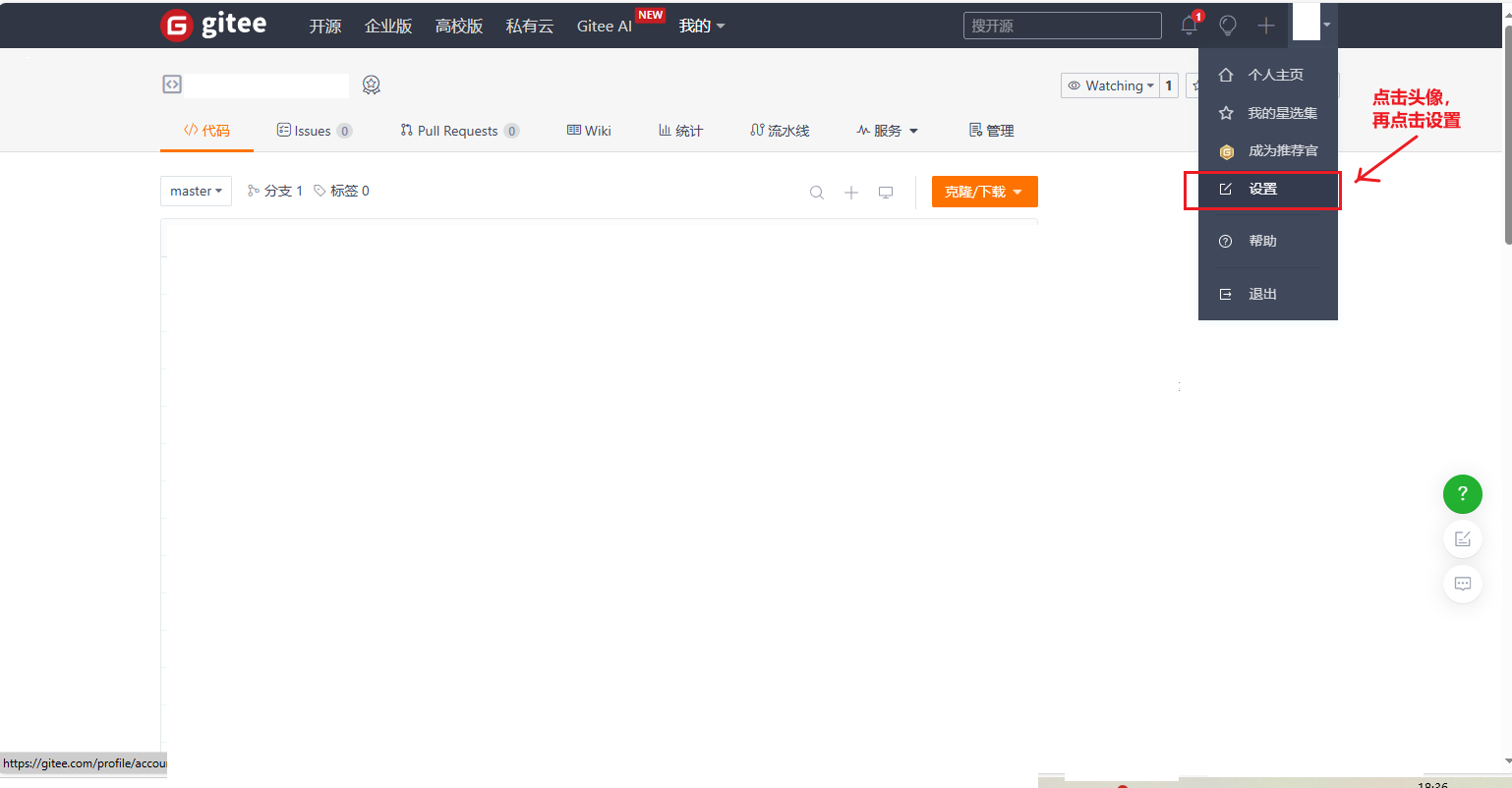

3.3将gitee秘钥填写到配置中,点击确定即可
4.成功配置
这样就可以直接复制本地图片到Typora的同时,自动上传到仓库中,这样别人也能看得到。
SM.MS的使用
1、选择图片
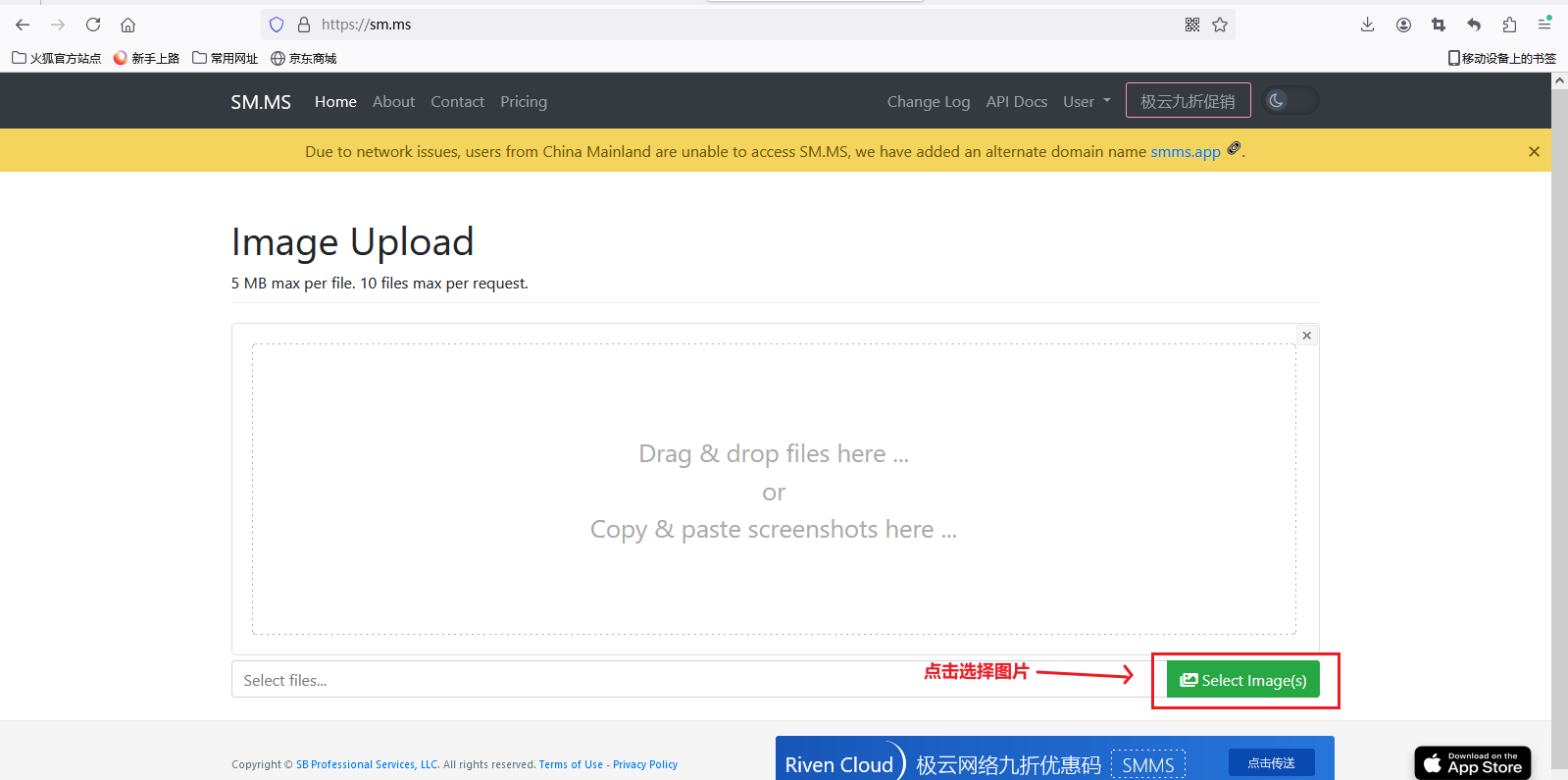
2、上传
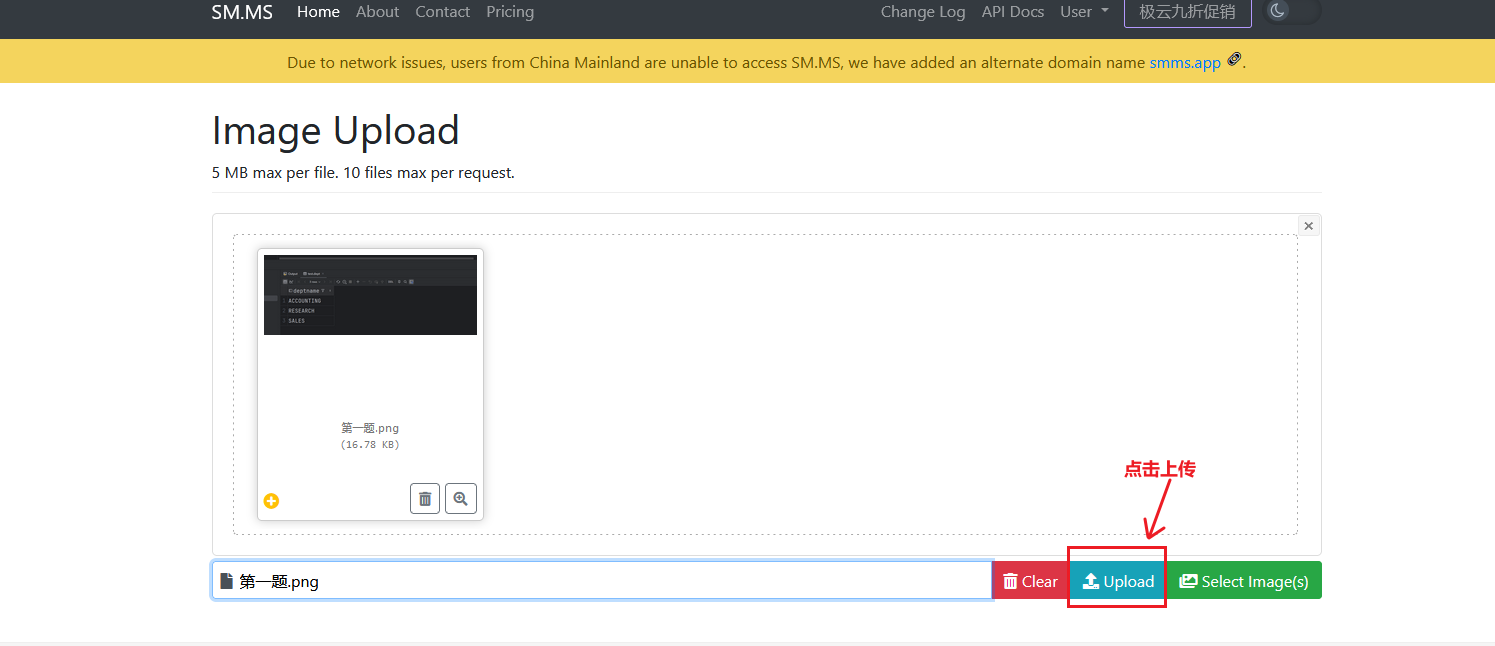
3、粘贴到md文本中

28388034848)]
3、粘贴到md文本中
[外链图片转存中…(img-xRc468aQ-1728388034848)]























 862
862

 被折叠的 条评论
为什么被折叠?
被折叠的 条评论
为什么被折叠?










